विज्ञापन
 मुझे संदेह है कि किसी ने कभी भी कंप्यूटर प्रशंसक के शोर को सुना और सोचा "वाह! यह बढ़िया है। चलो कुछ और है!"सबसे अच्छा, प्रशंसक शोर बस वहाँ है, एक परिवेशी सिरका जिसे ज्यादातर अनदेखा किया जाता है। सबसे कम यह एक गंभीर विकर्षण हो सकता है।
मुझे संदेह है कि किसी ने कभी भी कंप्यूटर प्रशंसक के शोर को सुना और सोचा "वाह! यह बढ़िया है। चलो कुछ और है!"सबसे अच्छा, प्रशंसक शोर बस वहाँ है, एक परिवेशी सिरका जिसे ज्यादातर अनदेखा किया जाता है। सबसे कम यह एक गंभीर विकर्षण हो सकता है।
आपके कंप्यूटर को शांत करने के तरीके हैं। आप नोक्टुआ जैसी कंपनियों से फैंसी पंखे खरीद सकते हैं या वाटर कूलिंग सॉल्यूशन खरीद सकते हैं। हालांकि ये विकल्प आश्चर्यजनक रूप से महंगे हैं। यदि आप ज्यादा खर्च नहीं करना चाहते हैं तो आप क्या कर सकते हैं?
अपने कंप्यूटर की फैन स्पीड कम करें
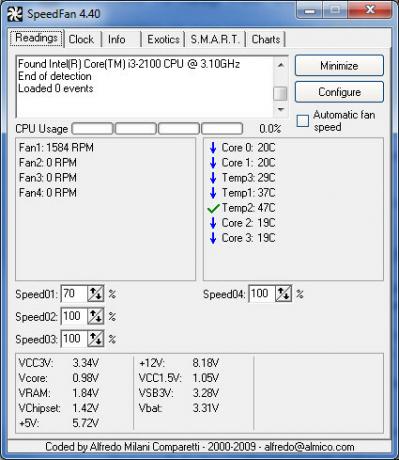
बहुत सारे कंप्यूटरों (विशेष रूप से डेस्कटॉप) में आपके कंप्यूटर की प्रशंसक गति को कम करना संभव है। अधिकतम अक्सर डिफ़ॉल्ट होता है, लेकिन अधिकतम हमेशा आवश्यक नहीं होता है। वास्तव में, अधिकांश आधुनिक डेस्कटॉप पीसी अपनी अधिकतम गति से बहुत नीचे चल रहे सिस्टम प्रशंसकों से दूर हो सकते हैं।
इसमें शामिल चरण आपके कंप्यूटर पर निर्भर करते हैं। यदि आपके पास एक उच्च-अंत मदरबोर्ड है, तो यह एक उपयोगिता के साथ आ सकता है जो आपको विंडोज़ से सीधे प्रशंसक गति को नियंत्रित करने देता है। "प्रशंसक" के लिए या अपने मदरबोर्ड के ब्रांड नाम के लिए विंडोज सर्च करके इसके लिए खोजें।
यदि आपको ऐसा कोई नियंत्रण नहीं मिल रहा है, तो डाउनलोड करें और इंस्टॉल करें SpeedFan स्पीडफैन के साथ अपने कंप्यूटर फैन की गति की निगरानी करें अधिक पढ़ें . यह उपयोगिता वर्तमान तापमान की जानकारी और प्रशंसक गति डेटा प्रदान करती है। कई मामलों में आप रीडिंग टैब के नीचे ऊपर / नीचे तीरों का उपयोग करके पंखे की गति को नियंत्रित करने में सक्षम होंगे।
कि अभी भी काम नहीं करना चाहिए, अपने कंप्यूटर को रिबूट करें और BIOS खोलें। आपको यहां पंखे की गति नियंत्रण मिल सकती है। यदि आप उन्हें नहीं पा सकते हैं, तो देने से पहले अपने मदरबोर्ड के मैनुअल की जांच करें।
एक बार जब आप अपने पीसी पर काम करने वाली एक फैन स्पीड कंट्रोल विधि ढूंढ लेते हैं, तो मैं 20% की वेतन वृद्धि में फैन की गति को कम करने की सलाह देता हूं (यदि आपका फैन स्पीड कंट्रोल केवल RPM को सूचीबद्ध करता है तो आपको कुछ गणित करना होगा)। प्रत्येक समायोजन के बाद एक तनाव परीक्षण अनुप्रयोग चलाते हैं जैसे OCCT यह सुनिश्चित करने के लिए कि आपका पीसी अभी भी स्थिर है, कम से कम पांच मिनट के लिए।
प्रशंसकों को निकालें या बदलें

अपने कंप्यूटर को शांत करने का एक और स्पष्ट तरीका प्रशंसकों को दूर करना है। यह एक बुरे विचार की तरह लग सकता है, लेकिन कुछ कंप्यूटरों में यह संभव है। केस मैं अपने डेस्कटॉप पीसी के लिए इस्तेमाल किया कंप्यूटर केस खरीदते समय क्या देखना चाहिए [टेक्नोलॉजी समझाया] अधिक पढ़ें , उदाहरण के लिए, छह प्रशंसकों के लिए माउंट के साथ आया था। यह आवश्यकता से अधिक है, इसलिए मैं केवल उनमें से तीन का उपयोग 70% अधिकतम गति से करता हूं।
प्रशंसकों को हटाने के बारे में आपको स्मार्ट होना चाहिए। अपने प्रोसेसर के हीटसिंक पर कभी भी पंखा न लगाएं और अपने वीडियो कार्ड या मदरबोर्ड से प्रशंसकों को हटाने की कोशिश न करें। इसके बजाय परेशानी वाले क्षेत्रों में केस प्रशंसकों को हटा दें। उदाहरण के लिए फ्रंट-माउंटेड केस प्रशंसक (एस), ध्यान देने योग्य शोर पैदा करते हैं क्योंकि वे उपयोगकर्ता के सबसे करीब हैं और सबसे कम बाधित हैं। एक बाड़े के शीर्ष पर लगे प्रशंसकों के बारे में भी यही कहा जा सकता है।
यदि आप पाते हैं कि प्रशंसकों को हटाना आपके कंप्यूटर को अस्थिर बनाता है तो आप उनके स्थान पर उन्हें बदलने का प्रयास कर सकते हैं। बड़े पैमाने पर उत्पादित कंप्यूटर अक्सर सस्ते प्रशंसकों के साथ जहाज होते हैं जो उतना शांत नहीं होते जितना वे हो सकते हैं।
आप एक बड़े पिज्जा की कीमत के लिए एक प्रशंसक को बदल सकते हैं। एंटेक ट्रूक्विएट 120 मिमी केस प्रशंसक एक अच्छा उदाहरण है। यह शांत है, स्थापित करना आसान है, एक मैनुअल टू-स्पीड स्विच प्रदान करता है (ताकि आप प्रशंसक गति को समायोजित कर सकें यदि आपका मदरबोर्ड इसका समर्थन नहीं करता है) और इसकी कीमत केवल $ 12.99 ऑनलाइन है।
प्रतिस्थापन प्रशंसकों को यथासंभव बड़ा होना चाहिए। बड़े प्रशंसकों को समान एयरफ्लो उत्पन्न करने के लिए जल्दी से स्पिन नहीं करना पड़ता है, और परिणामस्वरूप वे आपके कंप्यूटर को अधिक शांत रूप से ठंडा कर सकते हैं। बहुत से लोग इसे प्रति-सहज ज्ञान युक्त मानते हैं और सोचते हैं कि बड़े प्रशंसक अधिक शोर करते हैं, लेकिन इसके विपरीत सच है।
साउंड डंपिंग का उपयोग करें

आप संभवतः पाएंगे कि आपके कंप्यूटर को कुछ सभ्य मामलों के प्रशंसकों को खरीदकर और उन्हें कम गति से चलाकर पर्याप्त रूप से शांत किया जा सकता है। यदि आप एक कदम और आगे बढ़ाना चाहते हैं, हालांकि, आप अपने मामले के लिए ध्वनि की खरीद कर सकते हैं।
ध्वनि की डंपिंग शीट लेयर्ड फोम से बनी होती है जो इसे डिफ्लेक्ट करने के बजाय शोर को अवशोषित करती है। यह ध्वनि की मात्रा को कम करता है जो आपके मामले से बच जाएगा। आपके कंप्यूटर के केस डोर के अंदर स्थापित फोम की सिंगल शीट द्वारा किया गया अंतर आश्चर्यजनक रूप से ध्यान देने योग्य हो सकता है - और एक बार फिर, यह समाधान सस्ता है। लगभग 16 "x 16" आकार की एक शीट आपको $ 20 से अधिक समय में वापस सेट कर देगी.
वे भी हैं ध्वनि कांपना किट जिसमें रबर स्क्रू, वाशर और फास्टनरों शामिल हैं। ये सही हैं यदि आप पाते हैं कि आपके कंप्यूटर का शोर पंखे की वजह से नहीं है, बल्कि एक pesky कंपन के कारण है। धातु के शिकंजे को बदलना और आपत्तिजनक क्षेत्रों के बीच रबर स्ट्रिप्स डालने से सभी अंतर हो सकते हैं। बेहतर अभी भी, किट आमतौर पर $ 10 और $ 20 एक पॉप के बीच होते हैं।
अपने मामले को सील करें
यदि आप शोर कम करने में अंतिम चाहते हैं, तो आपको किसी भी फैन माउंट और एयर वेंट को कवर करने के लिए ऊपर बताई गई ध्वनि को कम करने वाली चादरों का उपयोग करने पर विचार करना चाहिए, जिनका उपयोग नहीं किया जा रहा है। एक सिंगल साउंड डंपिंग शीट बहुत अच्छा कर सकती है, लेकिन अगर आपके पास इस मामले में सबसे आगे एक फैन है जो किसी भी भीगने वाली सामग्री से जुड़ा नहीं है, तो भी आपको बहुत शोर सुनाई दे सकता है।
आप अपने मामले में किसी भी अंतराल पर ध्वनि कम करने वाली सामग्री डालकर इसे हल कर सकते हैं। सामग्री को आपके लिए आवश्यक आकार में कटौती करना आसान है और टेप, गोंद, शिकंजा या ज़िप संबंधों के साथ सुरक्षित किया जा सकता है।
सामग्री के साथ स्मार्ट बनें। ओवरक्लॉक किए गए कोर i7-2600K के साथ अपने GTX 560 SLI रिग पर प्रशंसक पंक्तियों के सभी को सील न करें। छोटे चरणों में आगे बढ़ें और OCCT और जैसे तनाव परीक्षण कार्यक्रमों का उपयोग करें Furmark अपने ग्राफिक्स कार्ड स्थिरता का परीक्षण करेंFurMark के लिए इस गाइड में, हम बताते हैं कि अपने ग्राफिक्स कार्ड का परीक्षण करने के लिए FurMark का उपयोग कैसे करें। हम आपको परिणामों की व्याख्या करने में भी मदद करेंगे। अधिक पढ़ें यह सुनिश्चित करने के लिए कि आपका सिस्टम स्थिर है और ओवरहीटिंग नहीं है।
निष्कर्ष
जैसा कि आपने यहां देखा है, आपके कंप्यूटर को शांत करने के लिए ज्यादा पैसे नहीं खर्च करने होंगे। पंखे की गति को कम करके और अनावश्यक पंखे को हटाकर आप बिना पैसा खर्च किए शोर कम कर सकते हैं। आगे जाने पर केवल दसियों डॉलर खर्च होते हैं।
आपको अपने पीसी के लिए कितने शांत रहने की ज़रूरत है, और यह सुनिश्चित करने के लिए कि आप क्या कदम उठाते हैं, यह सुनिश्चित करने योग्य है। हमें टिप्पणियों में बताएं।
छवि क्रेडिट: निक एरेस, जिम रैफ़रटी
मैथ्यू स्मिथ पोर्टलैंड ओरेगन में रहने वाले एक स्वतंत्र लेखक हैं। वह डिजिटल ट्रेंड्स के लिए लिखते और संपादन भी करते हैं।


